Suíte de aplicativos empresariais de código aberto, tudo em um, com mais de 7 milhões de usuários.
Odoo (anteriormente conhecido como OpenERP) é um conjunto de mais de 10.000 aplicações open source para uma variedade de necessidades comerciais, incluindo CRM, eCommerce, contabilidade, inventário, ponto de venda e gerenciamento de projetos. Todas estas aplicações são totalmente integradas e podem ser instaladas e acessadas através de uma interface web, facilitando a automatização e o gerenciamento dos processos de sua empresa.
Implantando o Odoo Marketplace Aplicação
O Linode Marketplace permite que você implemente facilmente software em um Linode usando o Linode Cloud Manager.
- Faça login no Cloud Manager e selecione o link Marketplace no menu de navegação esquerdo. Isso exibe a página Linode Compute Create com a guia Marketplace pré-selecionada.
- Na seção Selecionar aplicativo, selecione o aplicativo que você gostaria de implantar.
- Preencha todas as Opções requeridas para o aplicativo selecionado, bem como quaisquer Opções Avançadas desejadas (que são opcionais). Consulte a seção Opções de Configuração para obter detalhes.
- Complete o restante do formulário conforme discutido no Getting Started > Create a Linode.
- Clique no botão Criar Linode. Uma vez que o Linode tenha provisionado e esteja totalmente ligado, aguarde até que a instalação do software esteja concluída. Se o Linode for desligado ou reiniciado antes deste tempo, a instalação do software provavelmente falhará. Para determinar se a instalação foi concluída, abra o console Lish do Linode e aguarde que o prompt de login do sistema apareça.
- Siga as instruções dentro da seção Começar após a implantação.
A instalação do software deve ser concluída em 5-10 minutos após a conclusão do provisionamento da Linode.
Opções de configuração
Opções Odoo
Aqui estão as opções adicionais disponíveis para esse aplicativo Marketplace :
| Campo | Descrição |
|---|---|
| E-mail de administração para o servidor | Este e-mail é necessário para gerar os certificados SSL. Requerido |
| Senha Postgres para o usuário Odoo | Esta é a senha para o usuário do banco de dados Odoo. Obrigatório |
| Seu Linode API Token | Seu Linode API Token é necessário para criar registros DNS. Se isto for fornecido junto com o subdomain e domain a instalação tenta criar registros DNS por meio dos campos Linode API. Se você não tiver um token, mas quiser que a instalação crie registros DNS, será necessário criar um antes de continuar. |
| Subdomínio | O subdomínio para o qual você deseja que o instalador crie um registro DNS durante a instalação. A sugestão dada é www. O subdomínio só deve ser fornecido se você também fornecer um domain e API Token |
| Domínio | O nome de domínio onde você deseja hospedar sua instância Wazuh. O instalador cria um registro DNS para este domínio durante a configuração, se você fornecer este campo junto com seu API Token. |
| O usuário limitado do sudo a ser criado para o Linode | Esta é a conta de usuário limitada a ser criada para o Linode. Esta conta tem privilégios de usuário sudo. |
| A senha para o usuário limitado do sudo | Defina uma senha para o usuário limitado do sudo. A senha deve atender aos requisitos de validação de força de complexidade para uma senha forte. Esta senha pode ser usada para executar qualquer ação em seu servidor, semelhante à raiz, portanto, torná-la longa, complexa e única. |
| A chave pública SSH que será usada para acessar o Linode | Se você deseja acessar o SSH via chave pública (recomendado) e não por senha, digite a chave pública aqui. |
| Desabilitar o acesso root sobre o SSH? | Selecione Yes para bloquear a conta raiz de entrar no servidor via SSH. Selecione No para permitir que a conta raiz faça o login via SSH. |
Opções gerais
Para obter orientação sobre como preencher as opções restantes no formulário Create a Linode, consulte Getting Started > Create a Linode. Dito isso, algumas opções podem ser limitadas ou recomendadas com base neste aplicativo Marketplace :
- Distribuições com suporte: Ubuntu 20.04 LTS
- Plano recomendado: Todos os tipos e tamanhos de planos podem ser usados.
Começando após a implantação
Acesso ao aplicativo Odoo
- Abra um navegador e navegue até o domínio que você criou no início de sua implantação. Você também pode usar o rDNS de sua Instância de Computação, que pode se parecer com
123-0-123-0.ip.linodeusercontent.com. Veja o Gerenciamento de endereços IP guia para informações sobre visualização e definição do valor rDNS. - Dentro da página de configuração do Odoo que aparece, salve a senha de administração gerada automaticamente (também chamada de senha mestra) e digite os detalhes de sua nova conta de usuário. Para a Nome do banco de dados campo, entrar o.
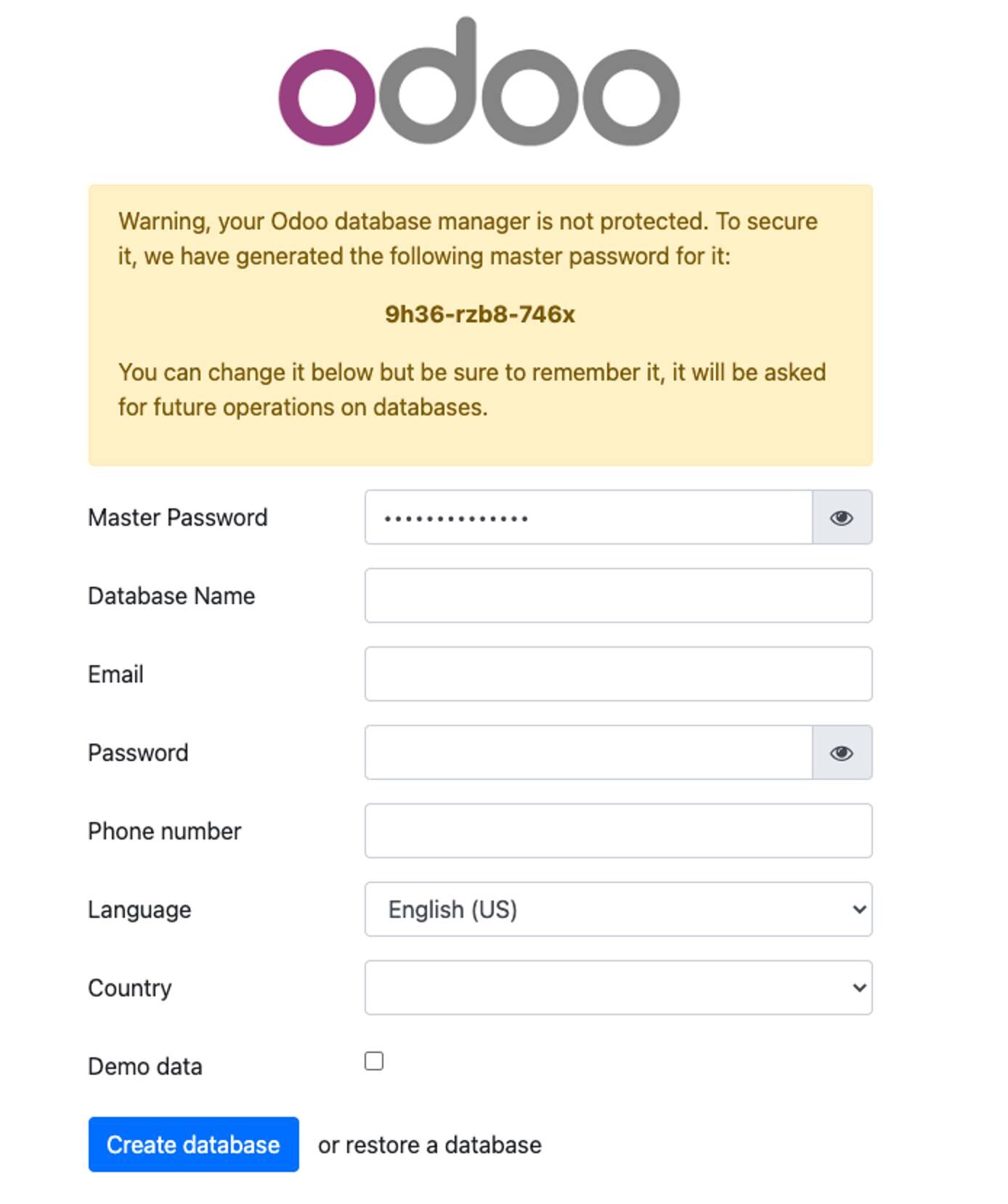
Agora que você acessou seu painel, confira a documentação oficial Odoo para aprender como utilizar ainda mais sua instância Odoo.
Observação: atualmente, a Linode não gerencia atualizações de software e sistemas para o Marketplace Apps. Cabe ao usuário realizar a manutenção de rotina do software implantado dessa forma.
Mais informações
Você pode desejar consultar os seguintes recursos para obter informações adicionais sobre este tópico. Embora estes sejam fornecidos na esperança de serem úteis, por favor, note que não podemos garantir a precisão ou a pontualidade dos materiais hospedados externamente.
O aplicativo Odoo foi construído pela Linode. Para obter suporte sobre a implantação do aplicativo, entre em contato com a Linode Support através das informações listadas na barra lateral. Para suporte em relação à ferramenta ou software em si, consulte o fórum da comunidade Odoo.

